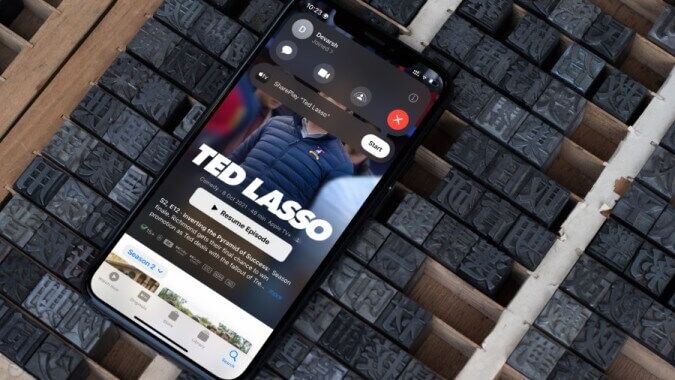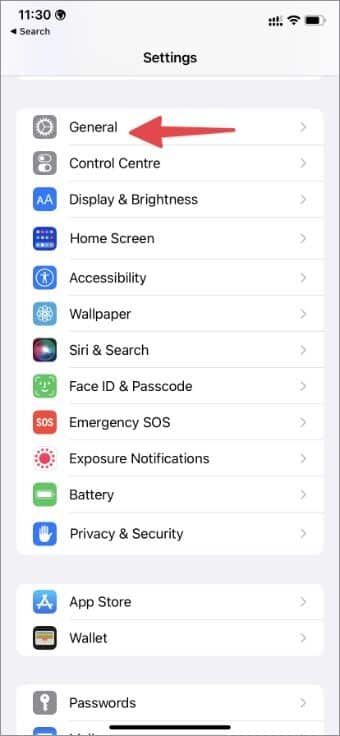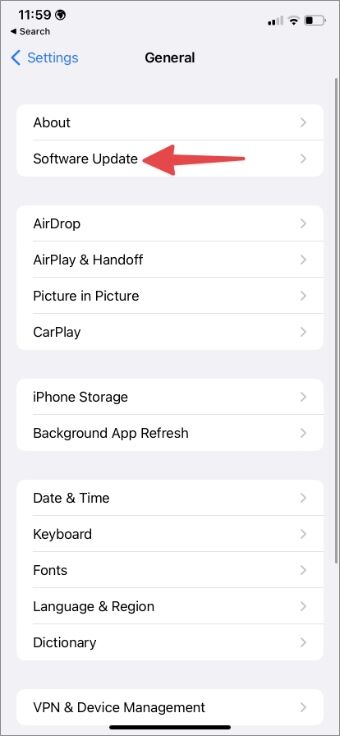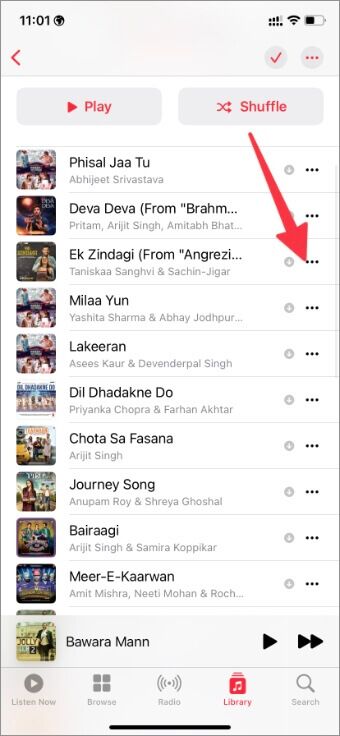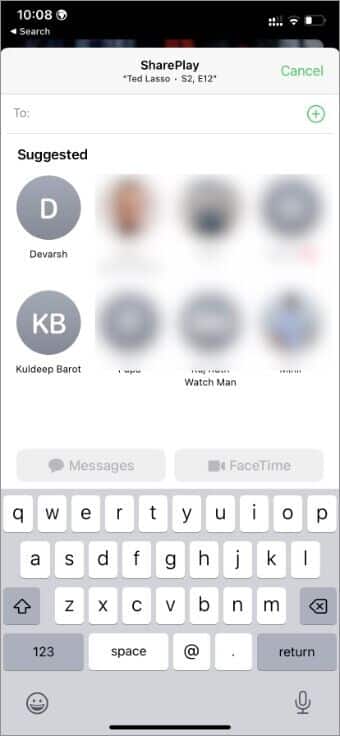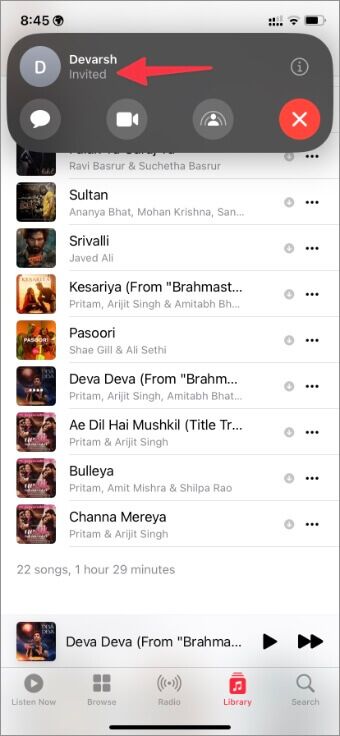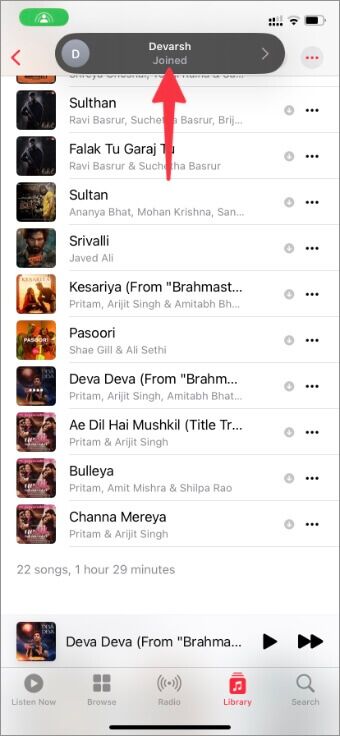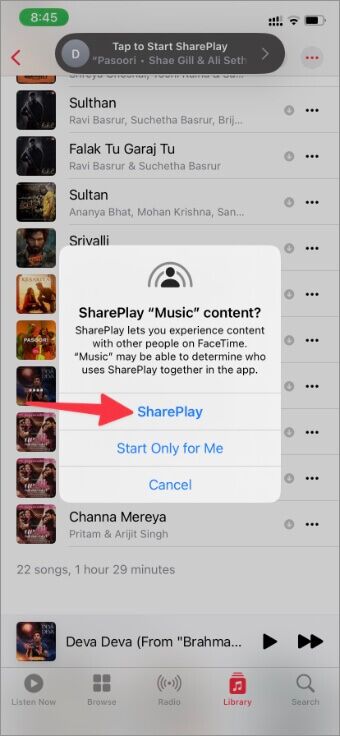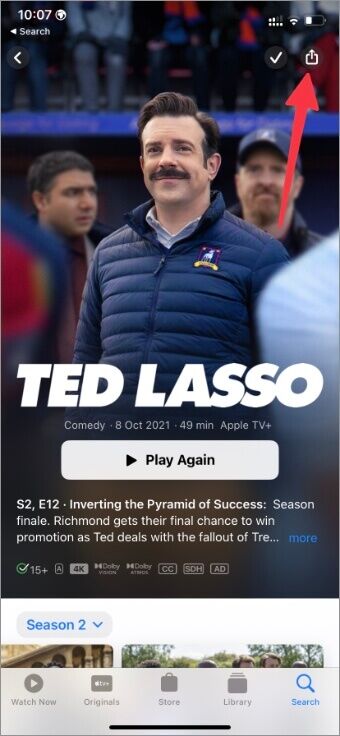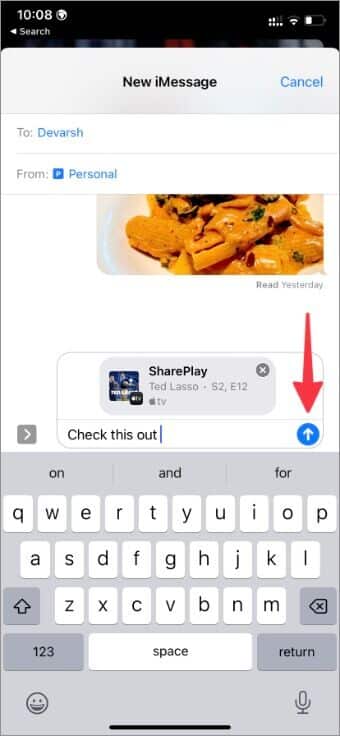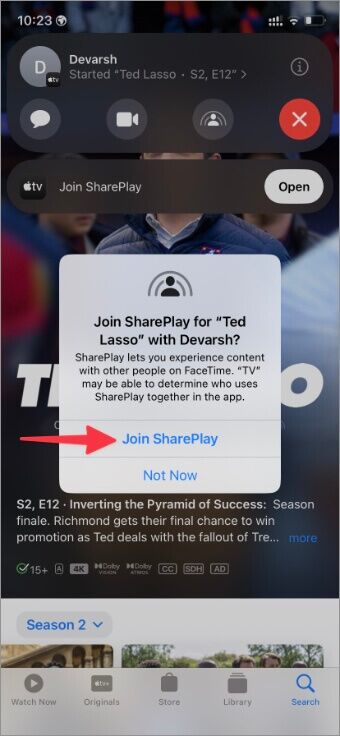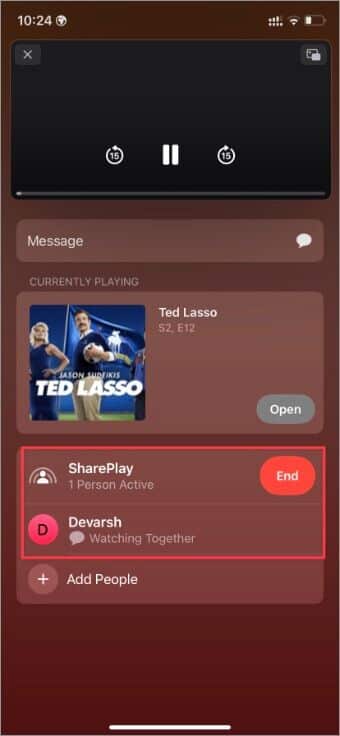Comment démarrer SharePlay dans Messages sur iPhone et iPad
Avec iOS 15, Apple a introduit la fonctionnalité SharePlay dans FaceTime. Avec SharePlay, vous pouvez regarder des émissions de télévision, des films et écouter de la musique avec des amis sur FaceTime. Désormais, Apple étend la prise en charge de SharePlay pour les messages dans iOS 16. Vous n'avez plus besoin d'être sur un appel FaceTime pour profiter des goodies SharePlay. Il est temps de profiter de la même chose avec votre groupe dans Messages. Voici comment démarrer SharePlay dans Messages.
Utiliser SharePlay dans les messages sur iPhone et iPad
Avant que SharePlay puisse démarrer dans les messages, le destinataire ou tous les utilisateurs du groupe doivent être sur iOS 16 ou supérieur. Si vous utilisez toujours iOS 15, il est temps d'installer la dernière mise à jour du système d'exploitation sur votre téléphone.
1. Ouvrir Paramètres Sur l'iPhone
2. Faites défiler jusqu'à Général
3. Ouvrir la mise à jour le programme.
4. Téléchargez et installez la mise à jour iOS en attente à partir de la liste suivante.
Remarque : Au moment de la rédaction, iOS 16 est disponible en version bêta publique. Vous pouvez vous diriger vers le logiciel Apple Beta et installer iOS 16 sur votre iPhone. La société devrait publier iOS 16 au public cet automne.
Applications d'assistance SharePlay
SharePlay n'est pas seulement pour Apple Music ou Apple TV+. Il est également disponible pour les applications tierces. Les applications de diffusion multimédia populaires telles que Disney+, ESPN, HBO Max, Hulu, MUBI, NBA, Paramount+, Pluto TV, SHOWTIME, UFC, TuneIn Radio, Unplug, Shudder et plus prennent déjà en charge SharePlay sur iPhone et iPad.
Les principales exceptions à SharePlay incluent Netflix, Spotify et Prime Video, car ces applications offrent déjà des fonctionnalités similaires. Par exemple, Prime Video a Watch Party, et Spotify propose des sessions de groupe pour profiter de médias en streaming avec vos amis et votre famille, quel que soit l'emplacement.
Remarque : avant de démarrer une session SharePlay, assurez-vous que tous les contacts du groupe disposent d'un abonnement valide à l'application. Par exemple, si le destinataire n'a pas d'abonnement Apple Music, il ne peut pas rejoindre SharePlay et écouter les mêmes morceaux que vous.
Utiliser SharePlay dans les messages sur iPhone
Tout d'abord, nous allons vous montrer comment partager votre morceau Apple Music préféré dans Messages. Nous passerons également par la même chose dans Apple TV +. Sans plus tarder, commençons.
1. Ouvrir Apple Music Au iPhone.
2. je cherche Chanson Vous voulez l'écouter avec des amis via Partager le jeu.
3. Clique sur Liste des trois points à côté de la chanson et sélectionnez Partager le jeu De la liste Le contexte.
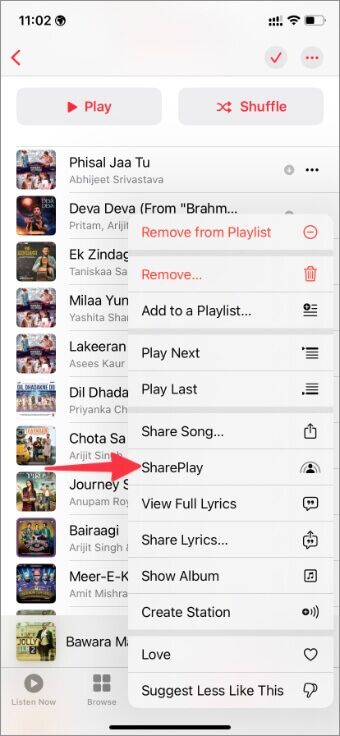
4. Tapez le nom de votre contact et appuyez sur le bouton Messages pour inviter le groupe ou votre ami à SharePlay. Tapez votre message et appuyez sur le bouton . Envoi pour partager une invitation.
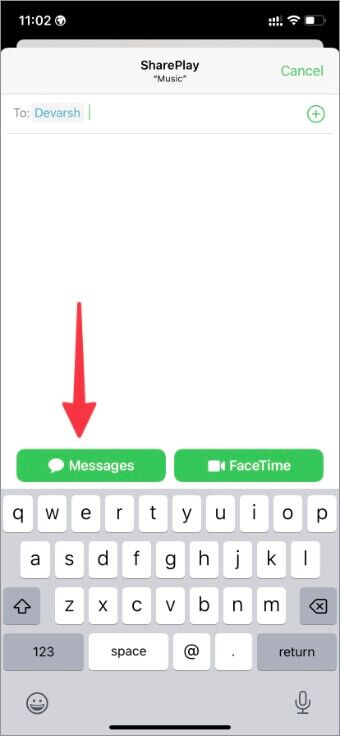
5. Vous recevrez avis Une fois que votre ami rejoint l'invitation.
6. Démarrez une piste en musique etSélectionnez SharePlay Pour y jouer avec des membres invités.
7. Vous pouvez vérifier le nombre d'utilisateurs dans une session SharePlay active à partir de l'application Apple Music.
Une autre personne SharePlay peut également voir le statut d'écoute ensemble et, à partir du même menu, elle peut mettre fin à la session ou inviter plus de membres au groupe. Les commandes de lecture restent avec l'administrateur qui a démarré la session SharePlay sur Apple Music.
Regardez des films ensemble sur SharePlay dans Messages
L'exemple ci-dessus vous montre comment utiliser SharePlay dans Apple Music. Maintenant, nous allons passer par la même chose dans Apple TV +. Suivez les étapes ci-dessous pour regarder vos émissions de télévision et vos films préférés ensemble via SharePlay dans Messages.
1. Exécutez Apple TV+ sur iPhone.
2. Ouvrez votre émission de télévision préférée et appuyez sur l'icône Participation.
3. Sélectionner Partager le jeu et écris un nom Ton ami Ou votre groupe dans la liste suivante.
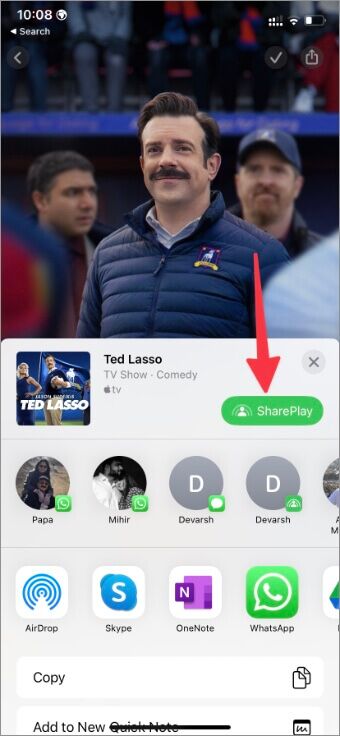
4. Clique sur Messages Et tapez votre message avant d'appuyer sur le bouton d'envoi.
5. Une fois accepté Le destinataire Vous inviter, cliquez sur le bouton "Commencer" .
6. LimiteRejoindre SharePlay Dans le menu contextuel.
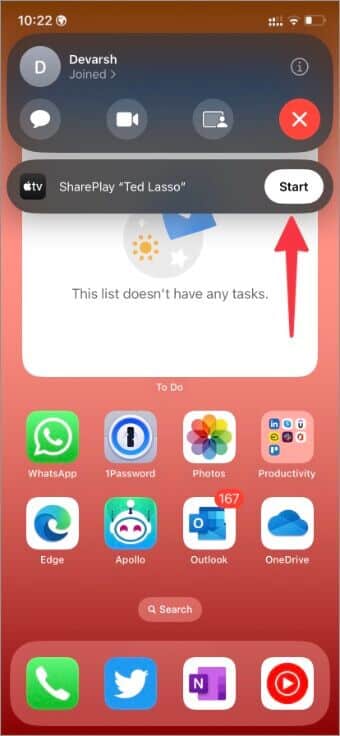
7. Vous pouvez ouvrir SharePlay List Pour voir le nombre d'utilisateurs dans une session active.
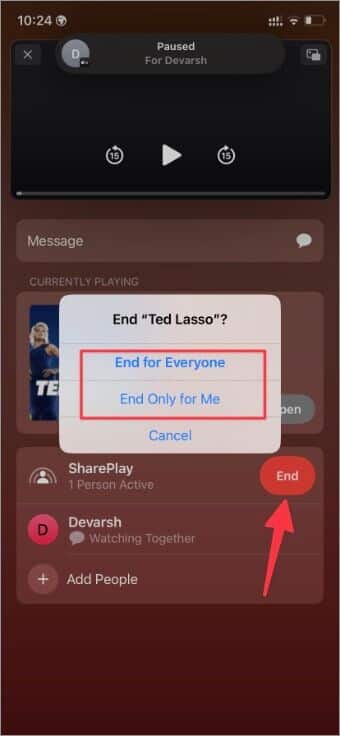
Une fois le spectacle terminé, appuyez sur le bouton Terminer. Vous pouvez mettre fin à une session SharePlay uniquement pour vous ou pour tout le monde.
Regardez des films et écoutez de la musique ensemble
Apple a complété l'expérience SharePlay avec de nouveaux ajouts dans iOS 16. La prise en charge d'applications tierces semble rare dans la catégorie de diffusion de musique. Nous espérons voir plus d'applications adopter la fonctionnalité SharePlay dans les futures mises à jour.